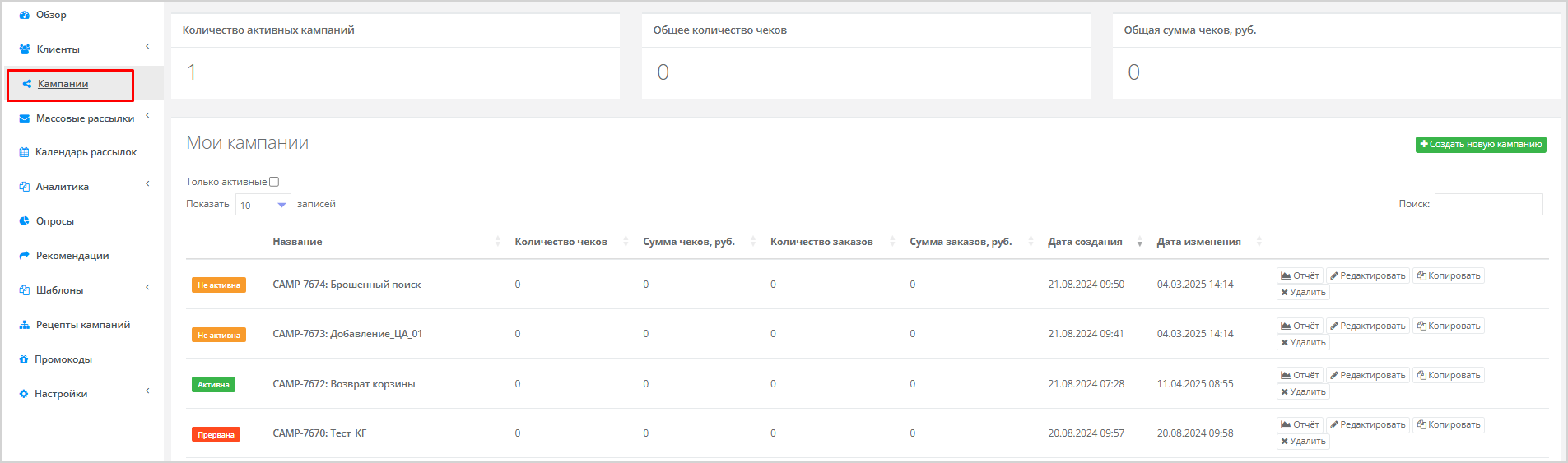3. Кампании
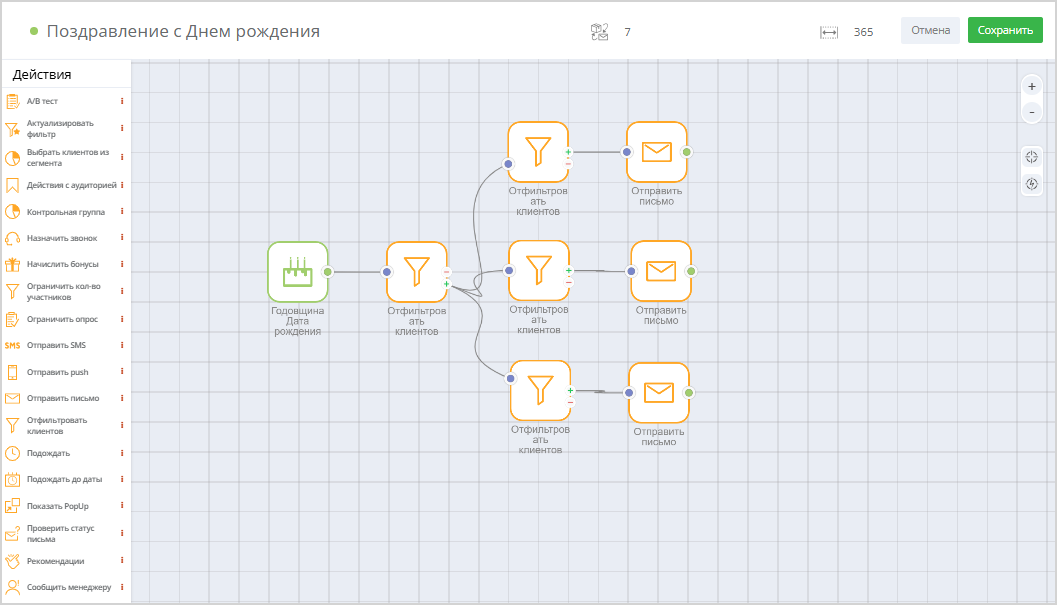 |
Пример кампании:
Если клиент сделал заказ, то:
- Подождать 1 час.
- Отправить клиенту письмо.
- Подождать 3 дня.
- Если письмо не было открыто, то отправить клиенту SMS, если для клиента известен номер телефона.
Для кампании можно задать правила, ограничивающие попадания клиентов в цепочку. Например, разрешить повторное попадание клиента в кампанию не ранее, чем через год. Подробнее читайте в статье.
Также для кампании можно настроить правила атрибуции, связывающие чеки с данной кампанией.
В разделе Кампании отображается список всех кампаний.
В верхней части раздела можно посмотреть общие метрики кампаний:
- Количество активных кампаний;
- Общее количество чеков, связанных с кампанией;
- Общая сумма чеков, связанных с кампанией.
Для каждой кампании отображаются следующие параметры:
- Статус (активна/не активна/прервана);
- Название кампании;
- Количество чеков, связанных с кампанией;
- Сумма чеков, связанных с кампанией;
- Дата создания;
- Дата изменения кампании;
Если отметить чекбокс Только активные, в списке отобразятся только активные кампании. Также можно задать количество кампаний для отображения на странице.
Чтобы найти нужную кампанию в списке, воспользуйтесь поиском. Искать можно по названию кампании и по дате создания.
При нажатии на название кампании осуществляется переход на страницу просмотра и редактирования кампании.
На странице доступны следующие действия с кампаниями:
- Создание новых кампаний;
- Редактирование;
- Копирование;
- Удаление;
- Просмотр отчёта по кампании.